Comment récupérer laccès au disque dur, corriger lerreur dimpossibilité douvrir le disque dur

Dans cet article, nous vous expliquerons comment récupérer l'accès à votre disque dur en cas de panne. Suivez-nous !
Vous rencontrez des problèmes avec votre VPN ? Impossible de se connecter à un VPN sur votre téléphone Android ? Ne vous inquiétez pas dans ce guide, nous verrons comment résoudre le problème de non connexion VPN sur Android. Mais d'abord, comprenons ce qu'est un VPN et comment ça marche ?
VPN signifie Virtual Private Network. Il s'agit d'un protocole de tunnel qui permet aux utilisateurs de partager et d'échanger des données de manière privée et sécurisée. Il crée un canal ou un itinéraire privé virtuel pour partager des données en toute sécurité tout en étant connecté à un réseau public. Le VPN protège contre le vol de données, le reniflage de données, la surveillance en ligne et les accès non autorisés. Il fournit diverses mesures de sécurité telles que le cryptage, le pare-feu, l'authentification, les serveurs sécurisés, etc. Cela rend le VPN indispensable à l'ère numérique.
Le VPN peut être utilisé sur les ordinateurs et les smartphones. Il existe plusieurs services VPN populaires dont les applications sont disponibles sur le Play Store. Certaines de ces applications sont gratuites, tandis que d'autres sont payantes. Le fonctionnement de base de ces applications est à peu près le même, et il fonctionne la plupart du temps sans problème. Cependant, comme toute autre application, votre application VPN peut rencontrer des problèmes de temps en temps . Dans cet article, nous allons discuter de l'un des problèmes les plus courants associés au VPN, à savoir l'échec de l'établissement d'une connexion. Avant de discuter du problème en détail, nous devons comprendre pourquoi nous avons besoin d'un VPN en premier lieu.
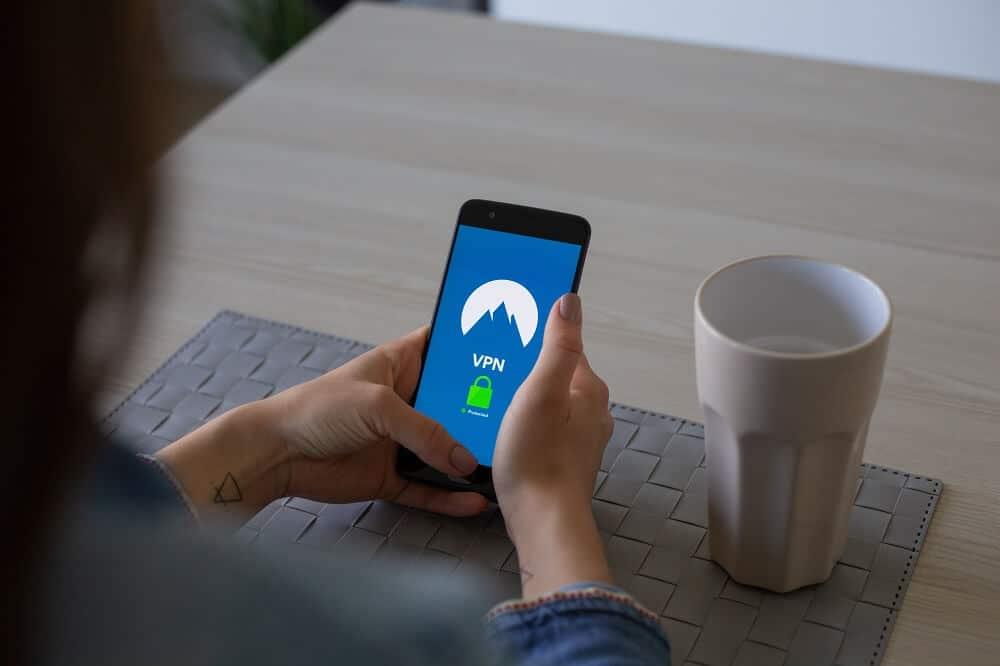
Contenu
L'utilisation la plus basique d'un VPN est de garantir la confidentialité. Il ne fournit pas un canal sécurisé pour l'échange de données, mais masque également votre empreinte en ligne. Chaque fois que vous vous connectez à Internet, votre emplacement peut être suivi à l'aide de votre adresse IP. Les agences de surveillance gouvernementales ou privées peuvent même suivre ce que vous faites. Chaque élément que vous recherchez, chaque site Web que vous visitez et tout ce que vous téléchargez peut être surveillé. Un VPN vous évite de fouiner. Voyons maintenant les principales applications d'un VPN.
1. Sécurité : Comme mentionné ci-dessus, l'une des caractéristiques les plus importantes d'un VPN est le transfert sécurisé des données. Grâce au cryptage et au pare-feu, vos données sont à l'abri de l'espionnage d'entreprise et du vol.
2. Anonymat : VPN vous permet de conserver l'anonymat lorsque vous êtes sur le réseau public. Il masque votre adresse IP et vous permet de rester à l'abri de la surveillance du gouvernement. Il vous protège de l'atteinte à la vie privée, du spam, du marketing ciblé, etc.
3. Géo-censure : certains contenus ne sont pas accessibles dans certaines régions. C'est ce qu'on appelle la géo-censure ou le blocage géographique. Le VPN masque votre localisation et vous permet donc de contourner ces blocages. En termes simples, le VPN vous permettra d'accéder à du contenu limité à une région.
Lire aussi : Qu'est-ce qu'un VPN et comment ça marche ?
Le VPN est un logiciel qui peut mal fonctionner pour plusieurs raisons. Certains d'entre eux sont locaux, ce qui signifie que le problème vient de votre appareil et de ses paramètres, tandis que d'autres sont des problèmes liés au serveur tels que :
Si le problème vient du serveur de l'application VPN lui-même, vous ne pouvez rien faire plutôt que d'attendre qu'ils le résolvent de leur côté. Cependant, si le problème est dû aux paramètres de l'appareil, vous pouvez faire un certain nombre de choses. Jetons un coup d'œil aux différentes solutions pour résoudre les problèmes de connectivité VPN sur Android.
Lorsqu'une application est exécutée pour la première fois, elle demande plusieurs demandes d'autorisation. En effet, si une application doit utiliser les ressources matérielles du mobile, elle doit alors demander l'autorisation de l'utilisateur. De même, la première fois que vous ouvrez l'application VPN, vous demanderez la permission de configurer une connexion VPN sur votre appareil. Assurez-vous d'accorder à l'application l'autorisation requise. Après cela, l'application VPN se connectera à un serveur privé et définira l'adresse IP de votre appareilvers un lieu étranger. Certaines applications peuvent également vous permettre de choisir la région, le serveur auquel vous souhaitez vous connecter et l'adresse IP définie pour votre appareil. Une fois la connexion établie, elle est indiquée par une icône de clé dans le panneau de notification. Ainsi, il est important que vous acceptiez la demande de connexion en premier lieu et que vous permettiez à l'application de se connecter au serveur proxy.
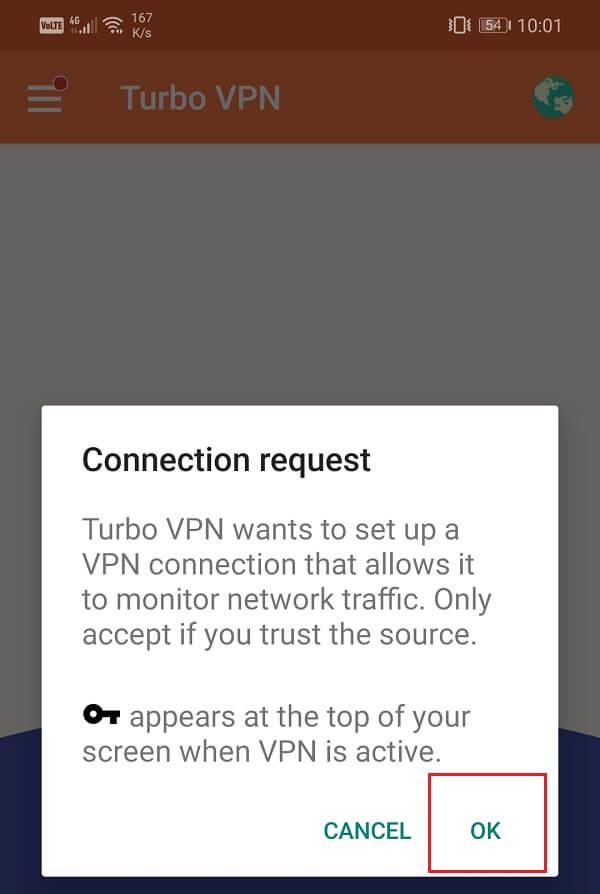
Toutes les applications stockent des données sous forme de fichiers de cache. Certaines données de base sont enregistrées afin qu'une fois ouverte, l'application puisse afficher quelque chose rapidement. Il est destiné à réduire le temps de démarrage de n'importe quelle application. Cependant, les anciens fichiers de cache sont parfois corrompus et entraînent un dysfonctionnement de l'application. Il est toujours recommandé d'effacer le cache et les données des applications. Considérez cela comme une procédure de nettoyage qui supprime les fichiers anciens et corrompus de la mémoire de l'application et les remplace par de nouveaux. Il est également absolument sûr de supprimer les fichiers de cache de n'importe quelle application, car ils seront automatiquement générés à nouveau. Ainsi, si votre application VPN fonctionne mal et ne fonctionne pas correctement, suivez les étapes ci-dessous pour supprimer son cache et ses fichiers de données :
1. Accédez aux paramètres de votre téléphone.

2. Cliquez sur l' option Applications pour afficher la liste des applications installées sur votre appareil.

3. Recherchez maintenant l' application VPN que vous utilisez et appuyez dessus pour ouvrir les paramètres de l'application.

4. Cliquez sur l' option Stockage .
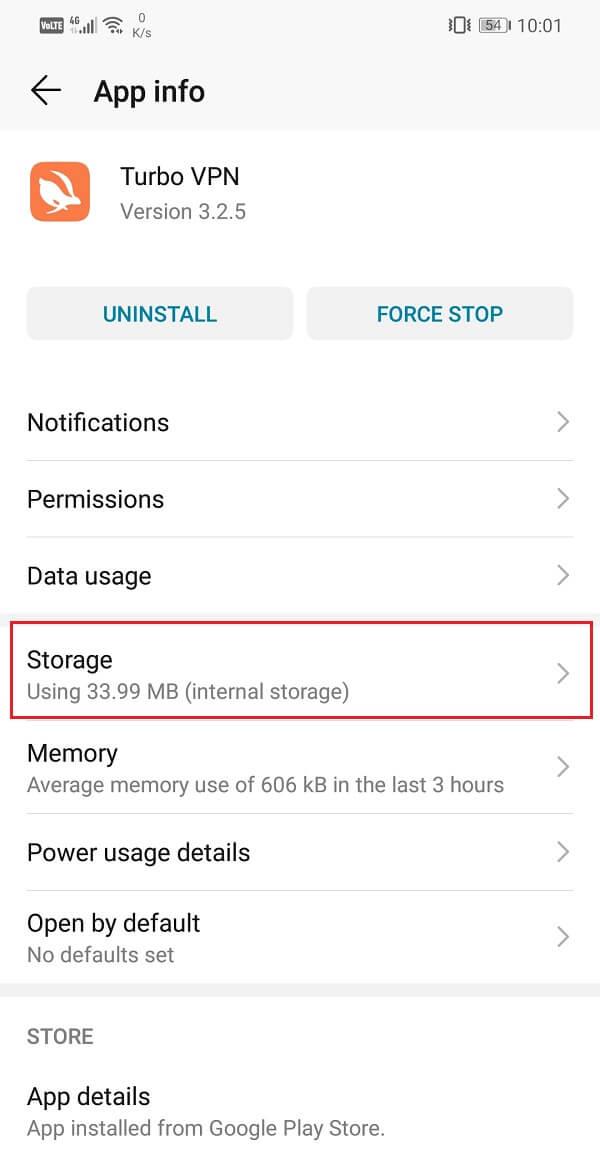
5. Ici, vous trouverez l'option Effacer le cache et Effacer les données . Cliquez sur les boutons respectifs et les fichiers de cache de l'application VPN seront supprimés.

Chaque application VPN dispose d'un ensemble fixe de serveurs et vous permet de vous connecter à n'importe lequel d'entre eux. Ces serveurs, cependant, s'arrêtent de temps en temps. En conséquence, le VPN doit trouver ou créer de nouveaux serveurs. Si vous utilisez une ancienne version de l'application, il est probable que la liste de serveurs qui vous est fournie soit une ancienne. C'est toujours une bonne idée de garder l'application à jour à tout moment. Il vous fournira non seulement des serveurs frais et plus rapides, mais améliorera également considérablement l'interface utilisateur de l'application et offrira une meilleure expérience. Une nouvelle mise à jour est également livrée avec des correctifs de bogues qui peuvent résoudre les problèmes de connectivité réseau. Suivez les étapes ci-dessous pour mettre à jour votre application VPN :
1. Accédez au Play Store .

2. En haut à gauche, vous trouverez trois lignes horizontales . Cliquez sur eux.

3. Maintenant, cliquez sur l' option "Mes applications et jeux" .

4. Recherchez l' application VPN que vous utilisez et vérifiez s'il y a des mises à jour en attente.
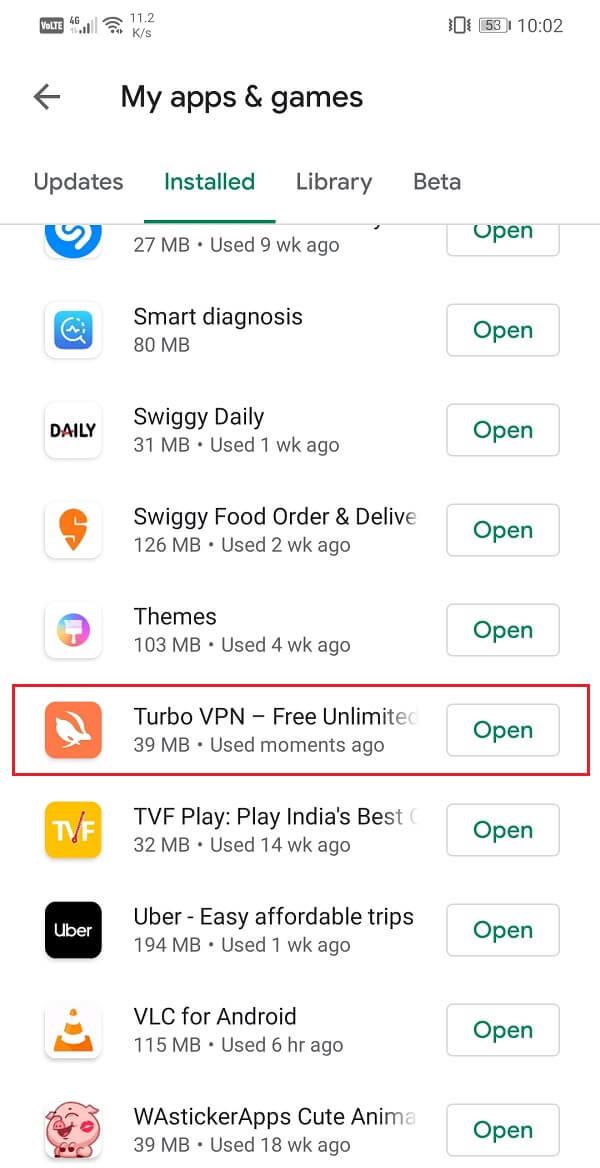
5. Si oui, cliquez sur le bouton de mise à jour .
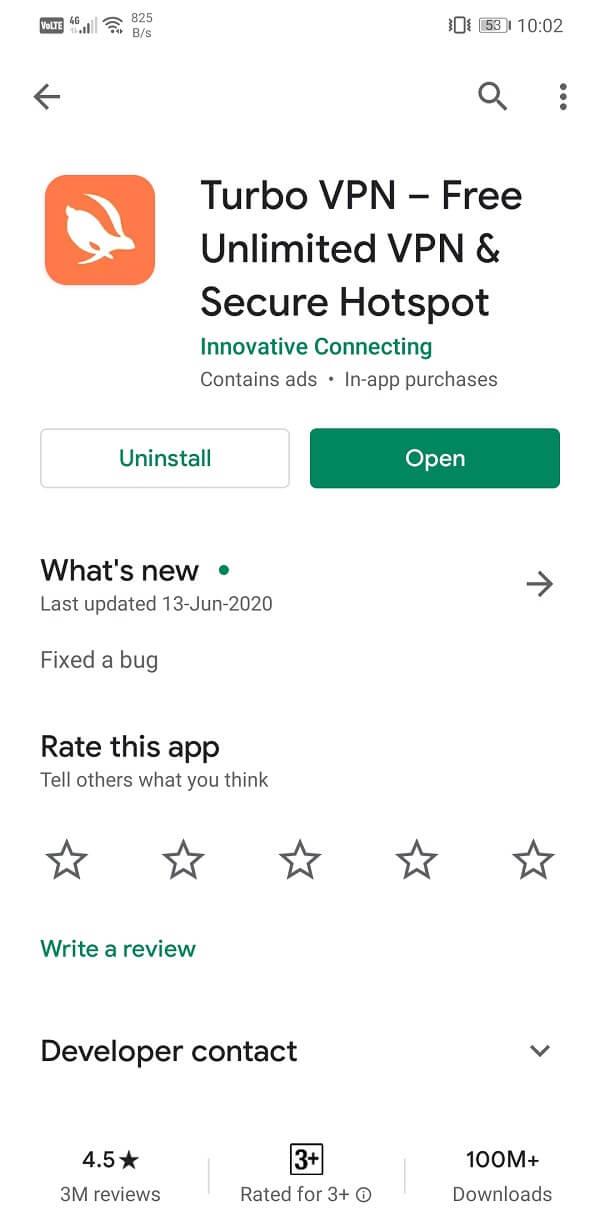
6. Une fois l'application mise à jour, réessayez de l'utiliser et vérifiez si vous pouvez résoudre les problèmes de connexion VPN sur Android.
Si la mise à jour de l'application n'a pas fonctionné ou qu'aucune mise à jour n'était disponible, vous devez désinstaller l'application et l'installer à nouveau à partir du Play Store. Ce serait comme opter pour un nouveau départ. Il y a de fortes chances que cela résolve le problème du VPN, sans se connecter sur votre appareil. Suivez les étapes ci-dessous pour voir comment :
1. Ouvrez les paramètres sur votre téléphone.
2. Maintenant, allez dans la section Applications .

3. Veuillez rechercher votre application VPN et appuyez dessus.

4. Maintenant, cliquez sur le bouton Désinstaller .
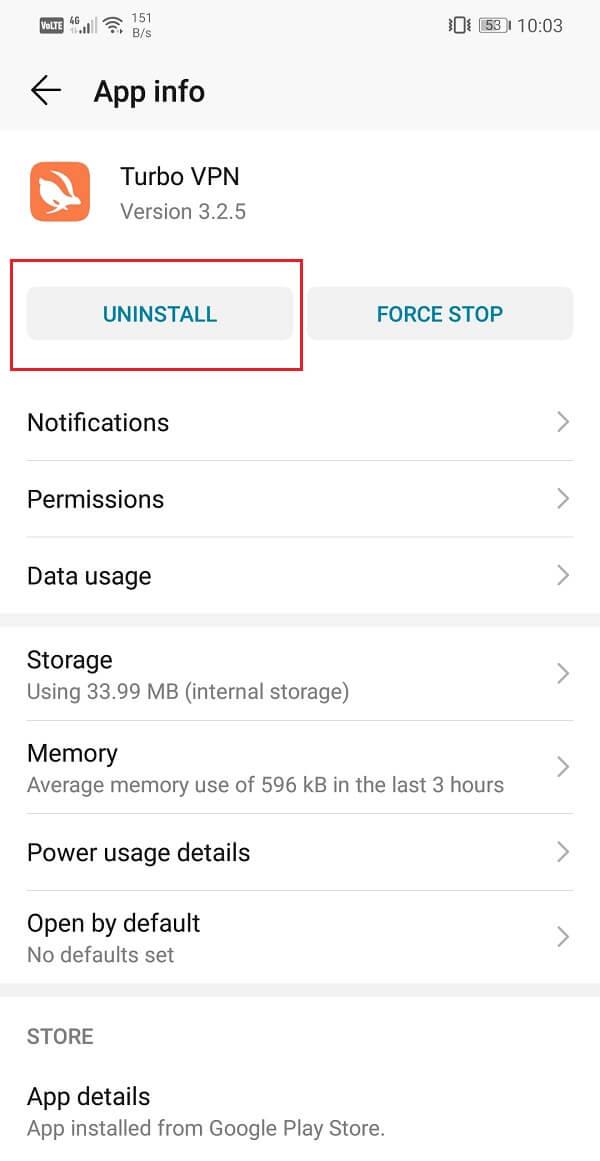
5. Une fois l'application supprimée, téléchargez et réinstallez l'application depuis le Play Store.
Lisez aussi : Comment désinstaller ou supprimer des applications sur votre téléphone Android
Presque tous les smartphones Android modernes sont dotés d'une fonctionnalité appelée Wi-Fi+ ou Smart Switch ou quelque chose de similaire. Il vous aide à maintenir une connexion Internet continue et stable en passant automatiquement du Wi-Fi aux données cellulaires si la force du signal Wi-Fi n'est pas assez forte. C'est généralement une fonctionnalité utile qui nous évite de perdre la connexion et effectue automatiquement le changement en cas de besoin au lieu d'avoir à le faire manuellement.
Cependant, cela pourrait être la raison pour laquelle votre VPN perd la connexion. Vous voyez, un VPN masque votre adresse IP réelle. Lorsque vous vous connectez à un réseau Wi-Fi, votre appareil possède une adresse IP spécifique qui localise votre emplacement. Lorsque vous vous connectez à un serveur VPN, l'application masque votre IP réelle et la remplace par un proxy. En cas de passage du Wi-Fi à un réseau cellulaire, l'adresse IP d'origine qui était fournie lors de la connexion au Wi-Fi est modifiée, et donc le masque VPN est inutile. En conséquence, le VPN est déconnecté.
Pour éviter que cela ne se produise, vous devez désactiver la fonction de basculement automatique. Suivez les étapes ci-dessous pour voir comment :
1. Ouvrez Paramètres sur votre appareil Android.
2. Allez maintenant dans Paramètres sans fil et réseau .

3. Ici, appuyez sur l' option Wi-Fi .

4. Après cela, cliquez sur l' option de menu (trois points verticaux) en haut à droite de l'écran.

5. Dans le menu déroulant, sélectionnez Wi-Fi+ .
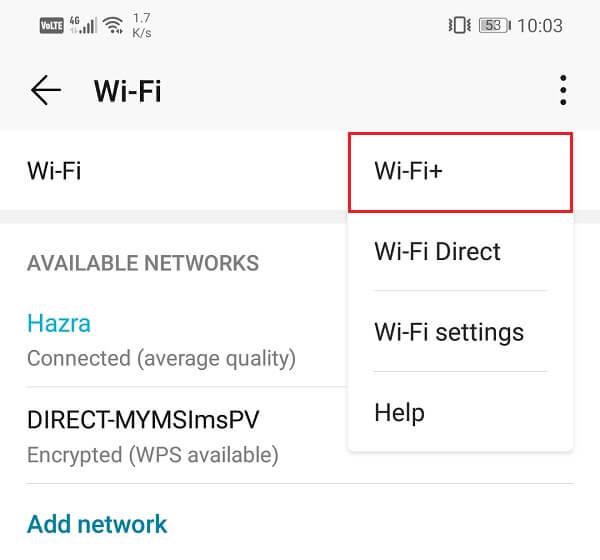
6. Désactivez maintenant le commutateur à côté de Wi-Fi+ pour désactiver la fonction de commutation automatique.
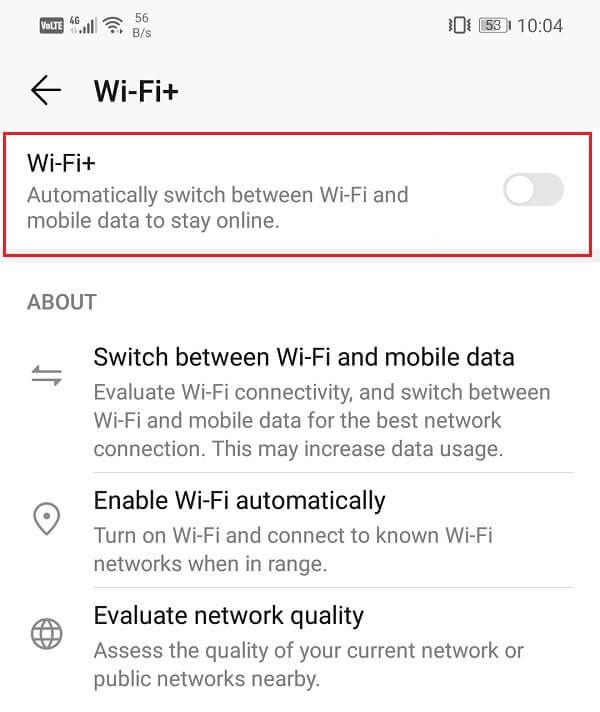
7. Redémarrez votre appareil et essayez à nouveau de vous connecter au VPN.
Une fois l'appareil redémarré, nous espérons que vous pourrez réparer le VPN ne se connectant pas sur le problème Android. Mais si vous êtes toujours bloqué, passez à la méthode suivante.
Si aucune des méthodes ci-dessus ne fonctionne, il est temps de prendre des mesures drastiques. L'option suivante dans la liste des solutions consiste à réinitialiser les paramètres réseau sur votre appareil Android. C'est une solution efficace qui efface tous les paramètres et réseaux enregistrés et reconfigure le Wi-Fi de votre appareil. Étant donné que la connexion à un serveur VPN nécessite une connexion Internet stable, il est très important que votre Wi-Fi et les paramètres du réseau cellulaire n'interfèrent pas dans le processus. La meilleure façon de s'en assurer est de réinitialiser les paramètres réseau de votre appareil. Pour faire ça:
1. Accédez aux paramètres de votre téléphone.
2. Maintenant, cliquez sur l' onglet Système .

3. Cliquez sur le bouton Réinitialiser .

4. Maintenant, sélectionnez Réinitialiser les paramètres réseau .

5. Vous recevrez maintenant un avertissement indiquant quelles sont les choses qui vont être réinitialisées. Cliquez sur l' option "Réinitialiser les paramètres réseau" .

6. Maintenant, connectez-vous au réseau Wi-Fi, puis essayez la connexion au serveur VPN et voyez si le problème a été résolu ou non.
En fin de compte, c'est votre navigateur qui doit être compatible avec votre application VPN. Si vous utilisez un navigateur qui ne vous permet pas de masquer votre IP à l'aide d'un VPN, cela entraînera des problèmes de connexion. La meilleure solution à ce problème consiste à utiliser un navigateur recommandé par l'application VPN. Les navigateurs comme Google Chrome et Firefox fonctionnent correctement avec presque toutes les applications VPN.
En dehors de cela, mettez à jour le navigateur vers sa dernière version. Si le VPN ne se connecte pas sur le problème Android est lié au navigateur, la mise à jour du navigateur vers sa dernière version peut résoudre le problème. Si vous souhaitez un guide étape par étape pour mettre à jour votre navigateur, vous pouvez vous référer aux étapes indiquées pour mettre à jour l'application VPN car elles sont identiques. Accédez simplement à votre navigateur dans la liste des applications installées au lieu de l'application VPN.
L'installation de plusieurs applications VPN sur votre appareil peut provoquer des conflits et entraîner des problèmes de connexion avec votre application VPN. Si vous avez plusieurs applications VPN installées sur votre appareil ou si vous configurez plusieurs profils VPN, vous devez désinstaller ces applications et supprimer leurs profils. Suivez les étapes ci-dessous pour voir comment :
1. Tout d'abord, décidez quelle application VPN vous souhaitez conserver, puis désinstallez les autres applications.
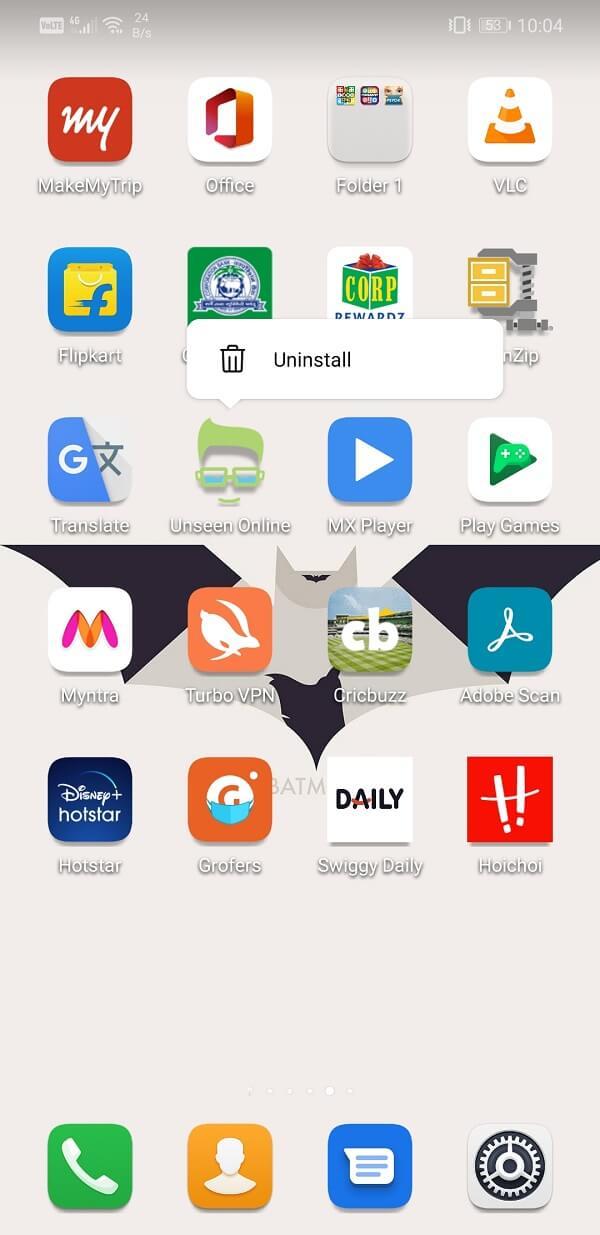
2. Appuyez et maintenez leurs icônes, puis cliquez sur l'option de désinstallation ou faites-la glisser vers l'icône Corbeille.
3. Alternativement, vous pouvez également supprimer les profils VPN de votre appareil.
4. Ouvrez Paramètres sur votre appareil et accédez à Paramètres sans fil et réseau .
5. Ici, appuyez sur l' option VPN .
6. Après cela, cliquez sur l'icône en forme de roue dentée à côté d'un profil VPN et appuyez sur l' option Supprimer ou oublier VPN .
7. Assurez-vous qu'il n'y a qu'un seul profil VPN associé à l'application que vous souhaitez utiliser à l'avenir.
La plupart des appareils Android sont livrés avec un outil d'optimisation ou d'économie de batterie intégré. Bien que ces applications vous aident à économiser de l'énergie et à augmenter la durée de vie de votre batterie, elles peuvent parfois interférer avec le fonctionnement formel de vos applications. Surtout si votre batterie est faible, les applications de gestion de l'alimentation limiteront certaines fonctionnalités, ce qui pourrait être la raison pour laquelle le VPN ne se connecte pas sur votre appareil. Suivez les étapes ci-dessous pour exempter votre application VPN du contrôle de votre application d'optimisation de batterie ou d'économiseur de batterie :
1. Ouvrez Paramètres sur votre appareil.

2. Appuyez maintenant sur l' option Batterie .

3. Ici, cliquez sur l' option Utilisation de la batterie .

4. Recherchez votre application VPN et appuyez dessus.
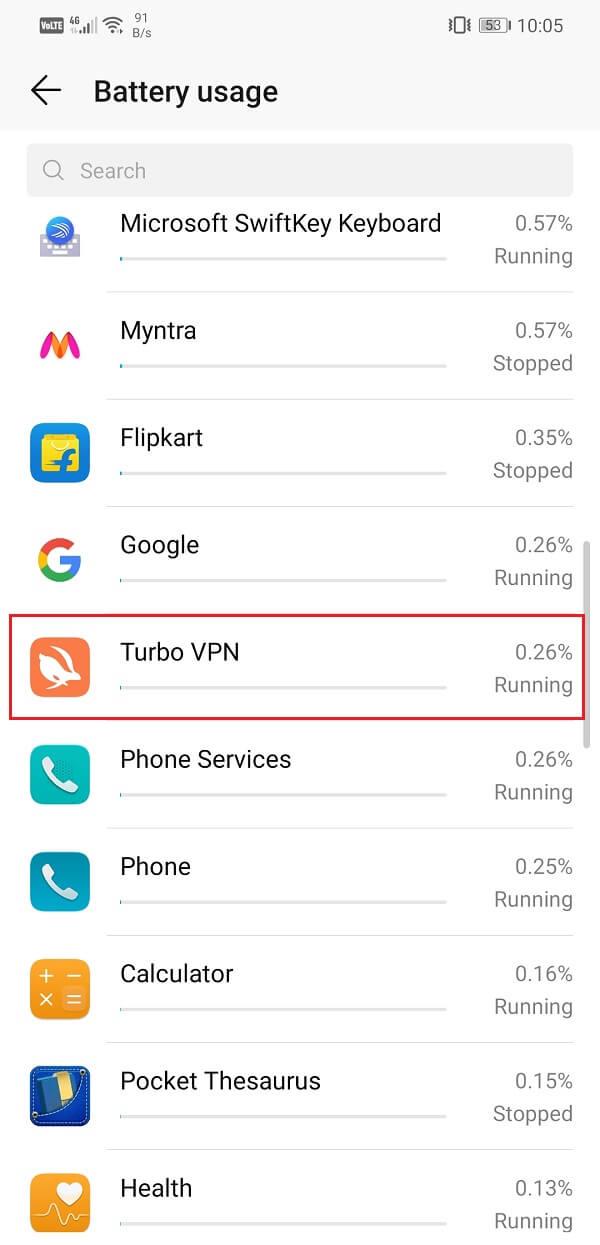
5. Après cela, ouvrez les paramètres de lancement de l' application .
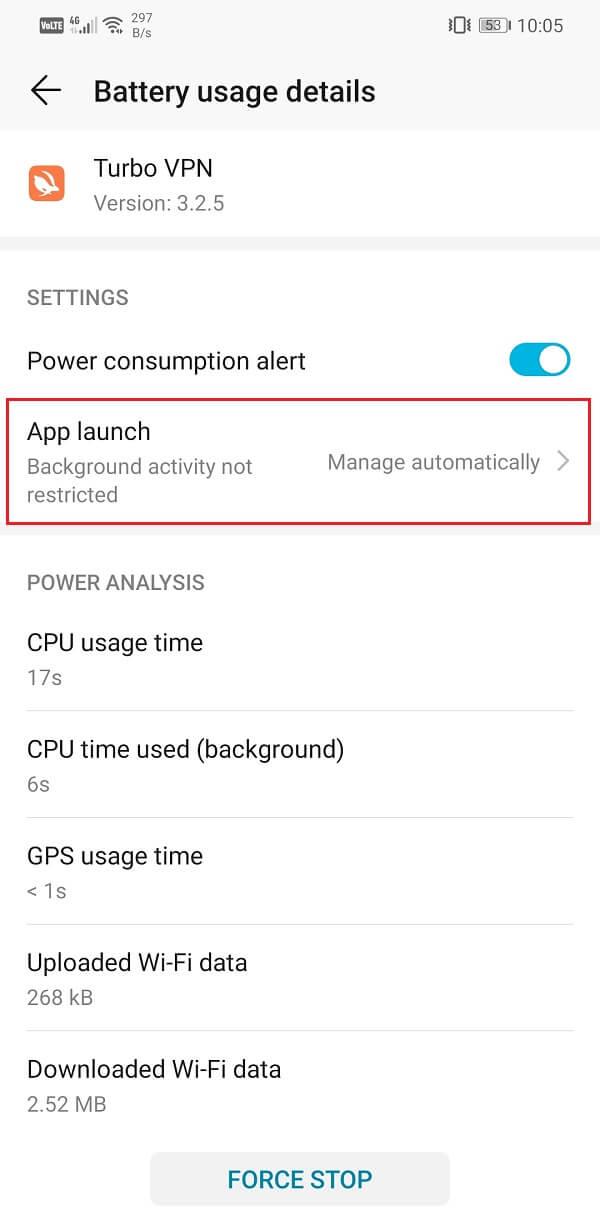
6. Désactivez le paramètre Gérer automatiquement, puis assurez-vous d' activer les commutateurs à côté de Lancement automatique , Lancement secondaire et Exécuter en arrière-plan.
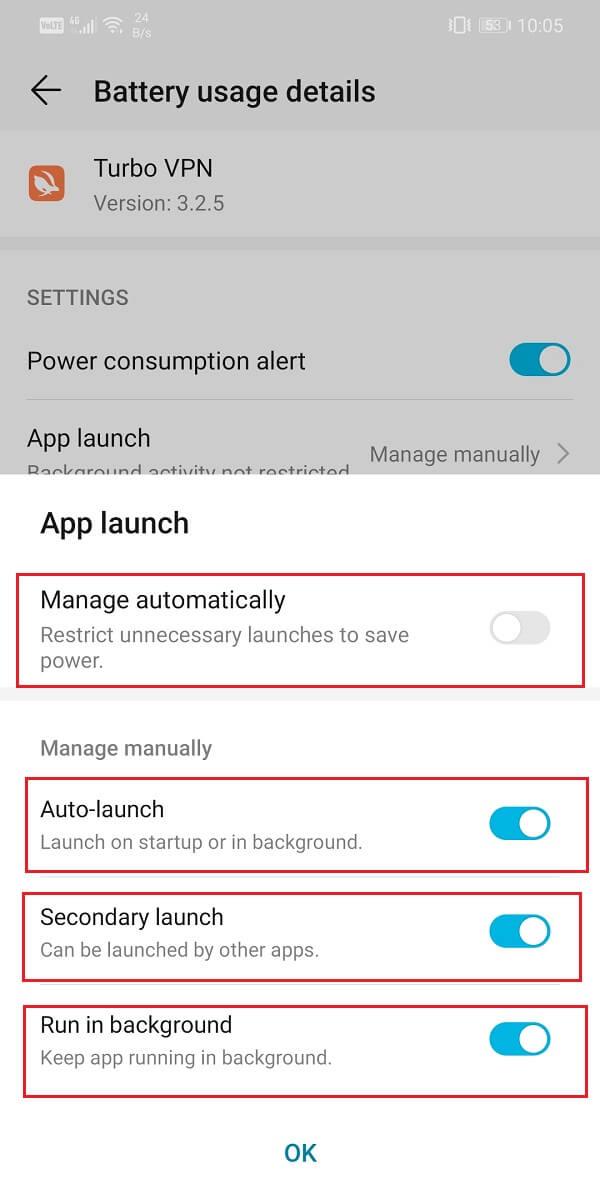
7. Cela empêchera l'application Économiseur de batterie de restreindre les fonctionnalités de l'application VPN et résoudra ainsi le problème de connexion.
De nombreux routeurs Wi-Fi publics, en particulier ceux des écoles, des collèges et des bureaux, n'autorisent pas le passage VPN. Cela signifie que le flux de trafic illimité sur Internet est bloqué à l'aide de pare-feu ou simplement désactivé à partir des paramètres du routeur. Même sur un réseau domestique, il est possible que votre fournisseur d'accès Internet ait désactivé le passthrough VPN. Afin de mettre les choses au clair, vous aurez besoin d'un accès administrateur pour modifier les paramètres de votre routeur et de votre pare-feu afin d'activer IPSec ou PPTP . Ce sont les protocoles VPN les plus couramment utilisés.
Vous devrez également vous assurer que la redirection de port et les protocoles nécessaires sont activés dans les paramètres de votre routeur ou dans tout autre programme de pare-feu que vous utilisez. Les VPN utilisant IPSec ont besoin du port UDP 500 (IKE) transféré et des protocoles 50 (ESP) et 51 (AH) ouverts.
Pour avoir une meilleure idée de la façon de modifier ces paramètres, vous devez parcourir le manuel d'utilisation de votre routeur et comprendre comment fonctionne son micrologiciel. Vous pouvez également contacter votre fournisseur de services Internet pour obtenir de l'aide sur ce problème.
Conseillé:
Avec cela, nous arrivons à la fin de cet article, et nous espérons que vous trouverez ces solutions utiles et que vous avez pu réparer le VPN ne se connectant pas sur Android. Cependant, si vous rencontrez toujours des problèmes avec votre application VPN, vous devez rechercher des alternatives. Il existe des centaines d'applications VPN disponibles sur le Play Store, et la plupart sont gratuites. Des applications comme Nord VPN et Express VPN sont très bien notées et recommandées par de nombreux utilisateurs d'Android. Si rien d'autre ne fonctionne, passez à une autre application VPN, et nous espérons qu'elle fonctionnera parfaitement.
Dans cet article, nous vous expliquerons comment récupérer l'accès à votre disque dur en cas de panne. Suivez-nous !
À première vue, les AirPods ressemblent à n'importe quel autre écouteur sans fil. Mais tout a changé avec la découverte de quelques fonctionnalités peu connues.
Apple a présenté iOS 26 – une mise à jour majeure avec un tout nouveau design en verre dépoli, des expériences plus intelligentes et des améliorations des applications familières.
Craving for snacks but afraid of gaining weight? Dont worry, lets explore together many types of weight loss snacks that are high in fiber, low in calories without making you try to starve yourself.
Rest and recovery are not the same thing. Do you really need rest days when you schedule a workout? Lets find out!
Les étudiants ont besoin d'un ordinateur portable spécifique pour leurs études. Il doit être non seulement suffisamment puissant pour être performant dans la filière choisie, mais aussi suffisamment compact et léger pour être transporté toute la journée.
L'ajout d'une imprimante à Windows 10 est simple, bien que le processus pour les appareils filaires soit différent de celui pour les appareils sans fil.
Comme vous le savez, la RAM est un composant matériel essentiel d'un ordinateur. Elle sert de mémoire pour le traitement des données et détermine la vitesse d'un ordinateur portable ou de bureau. Dans l'article ci-dessous, WebTech360 vous présente quelques méthodes pour détecter les erreurs de RAM à l'aide d'un logiciel sous Windows.
Refrigerators are familiar appliances in families. Refrigerators usually have 2 compartments, the cool compartment is spacious and has a light that automatically turns on every time the user opens it, while the freezer compartment is narrow and has no light.
Wi-Fi networks are affected by many factors beyond routers, bandwidth, and interference, but there are some smart ways to boost your network.
Si vous souhaitez revenir à la version stable d'iOS 16 sur votre téléphone, voici le guide de base pour désinstaller iOS 17 et rétrograder d'iOS 17 à 16.
Le yaourt est un aliment merveilleux. Est-il bon de manger du yaourt tous les jours ? Si vous mangez du yaourt tous les jours, comment votre corps va-t-il changer ? Découvrons-le ensemble !
Cet article présente les types de riz les plus nutritifs et comment maximiser les bienfaits pour la santé du riz que vous choisissez.
Établir un horaire de sommeil et une routine de coucher, changer votre réveil et ajuster votre alimentation sont quelques-unes des mesures qui peuvent vous aider à mieux dormir et à vous réveiller à l’heure le matin.
Get Bathroom Tower Defense Roblox game codes and redeem them for exciting rewards. They will help you upgrade or unlock towers with higher damage.













